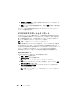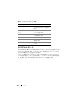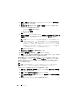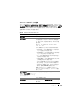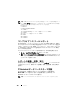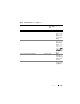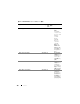Users Guide
156 レポート
1
表示
→
レポート
の順に選択し、左のナビゲーションペインで
すべてのレ
ポート
を右クリックします。
2
新しいレポート
を選択します。
レポートの追加
ウィザードが起動します。
ウィザードで次の項目を指定します。
•
レポートの
名前
(
64
文字以内)
•
オプションの
説明
次へ
をクリックします。
3
デバイスの選択
ダイアログボックスで、
下のツリーからデバイス
/
グループ
の選択
を選択し、使用可能なデバイスのリストから
サーバー
を選択し
ます。
メモ:
デバイスリストの一番上の属性を選択すると、その下の属性すべてが
自動的に選択されます。ツリーの属性を展開すると、含める属性を選択でき
ます。グループ選択で、背景がグレーのチェックマークは、グループ内で個
別に選択したことを示します。背景が白のチェックマークは、グループ全体
を選択したことを示します。
このため、グループのメンバーシップが変わる
と、変更後のグループのメンバに選択が適用されます。
次へ
をクリックします。
4
アトリビュートの選択
から
NIC
を選択します。
5
希望の
並べ替え
基準を指定し、
次へ
をクリックします。
6
概要
ページで、選択内容を承認するか、戻って変更します。これで、手順
2
で指定した名前の新しいレポートが作成されます。
設定を確認したら、
IT Assistant
のレポートウィンドウに動し、作成したレ
ポート名を右クリックして、実行
→
HTML
レポート
の順にクリックします。
企業内の
50
台の
各システムの
NIC
デバイス情報を示した
HTML
形式のレ
ポートが表示されます。
メモ:
Internet Explorer ウェブブラウザを使用してレポートを実行する時は、
Java コントロールパネルから次世代プラグインを無効化してください。
Java
プラグインを設定するには、次の手順を実行します。
1
スタート
→
コントロールパネル
とクリックし、
Java
コントロールパネル
をダブルクリックし
ます。
2
詳細
→
Java
プラグインエントリ
とクリックします。
3
Java
プラグインエントリ
をスクロール
し、
次世代
Java
プラグインの有
効化
をクリアします
。
4
OK
をクリックしてウェブブ
ラウザを再起動します
。